【AWS_33】IAMロールの作成とEC2への割り当て

以前、IAMは机上の勉強だけだったので代表的な機能だけ検証して以下の記事を作成しました。
以前の記事では、IAMロールについて検証方法がわからなかったので記載しませんでした。
今回、EC2インスタンスからS3へ接続する検証をしようとした際、IAMロールに触れる機会がありましたので記事にしました。
IAMロールは、ユーザーやグループではなく、サービスに割り当てると理解しています。
具体的には、S3へフルアクセスを許可したIAMロールを作成し、特定のEC2インスタンスへIAMロールを割り当て(アタッチ)ます。
割り当てた後に解除(デタッチ)も試しておきたいと思います。
目次
IAMロールを作成
AWSマネジメントコンソールで「IAM」を検索します。
左ペインのロールをクリックし、画面右上の「ロールを作成」をクリックします。
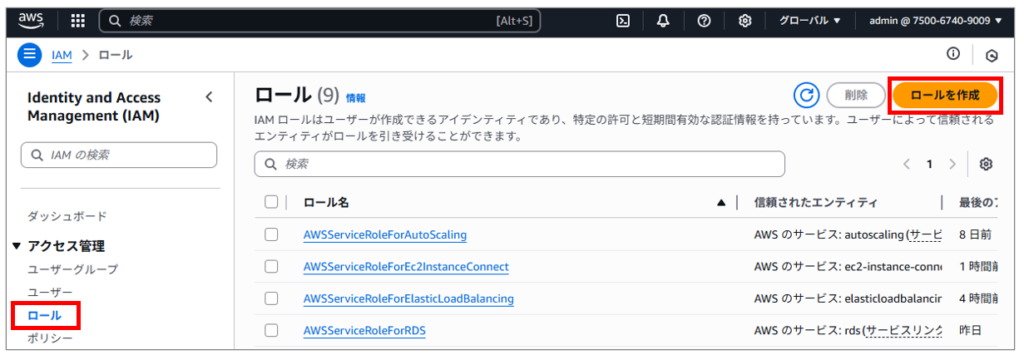
信頼されたエンティティを選択画面で「AWSのサービス」を選択、ユースケースで「EC2」を選択し、「次へ」をクリックします。信頼されたエンティティは、信頼された接続元の対象を選択するというイメージでいます。今回でいうと「S3」へ接続するのは「EC2」なので、信頼された接続元は「EC2」となります。
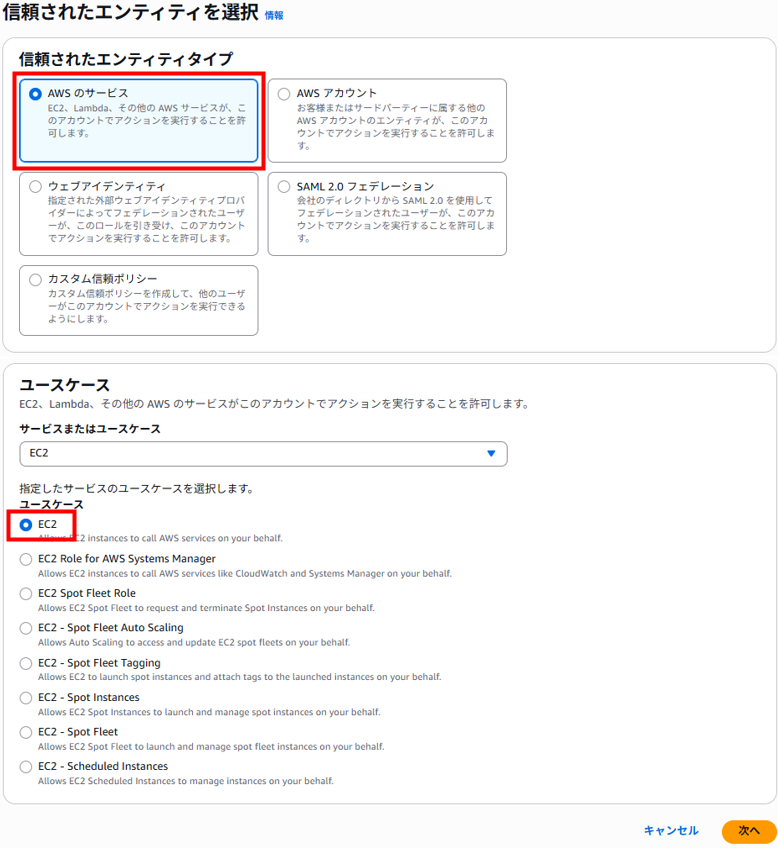
許可を追加画面で「AmazonS3FullAccess」を検索、左側にチェックを入れて「次へ」をクリックします。今回の例でいうと信頼された接続元である「EC2」にどのような許可を与えるのかとなります。信頼された接続元の「EC2」へ「S3」へのフルアクセスを許可する「AmazonS3FullAccess」を与えるポリシーを選択します。
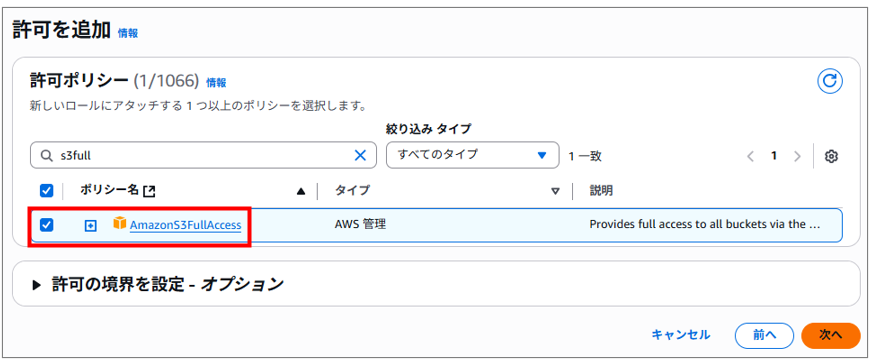
ロールの詳細画面で任意の「ロール名」を入力、そのほかはデフォルトのままで「ロールを作成」をクリックします。
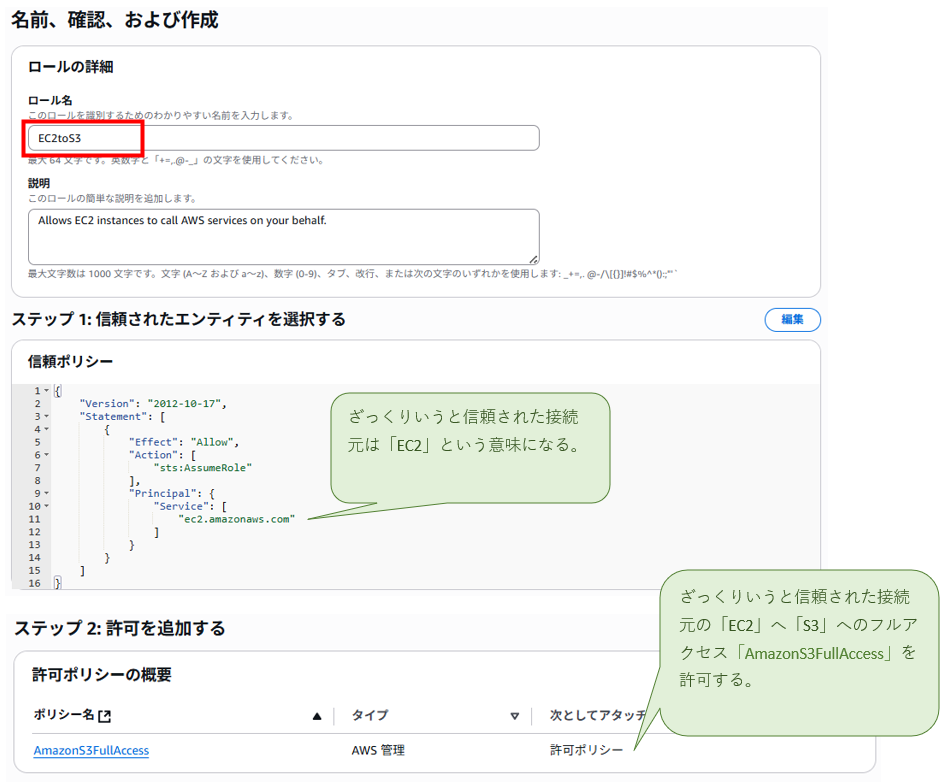
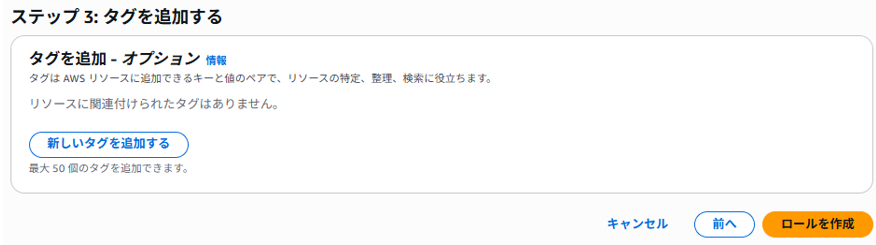
S3へフルアクセスできるロール「EC2toS3」が作成されました。
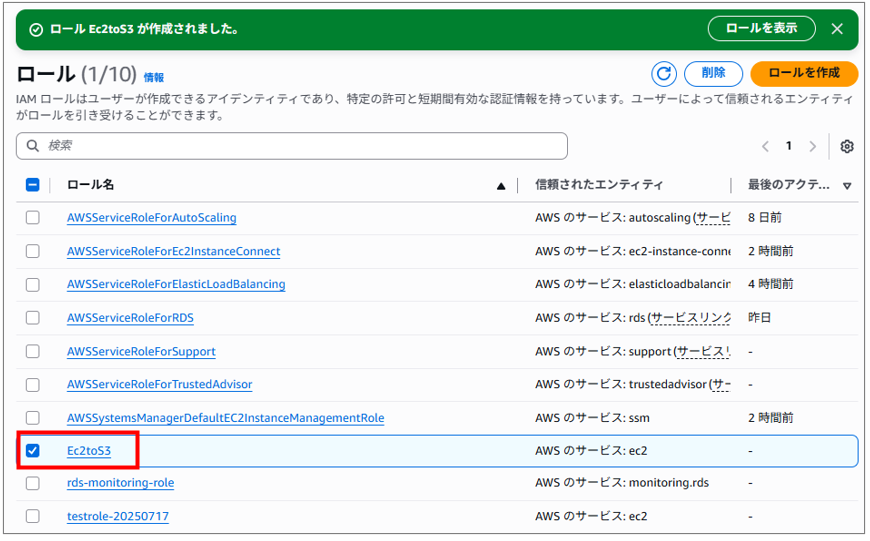
EC2インスタンスへのIAMロールの割り当て(アタッチ)と解除(デタッチ)
EC2インスタンスへIAMロールが割り当てられているか確認
AWSマネジメントコンソールで「EC2」を検索します。
左ペインのインスタンスをクリック、IAMロールを割り当てたいEC2インスタンスにチェックを入れます。
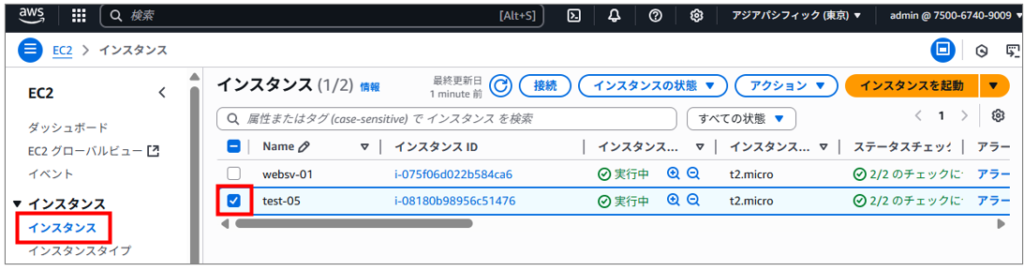
画面下の「セキュリティ」タブをクリック、「IAMロール」が「 – 」となっている場合は、IAMロールが割り当てられていません。
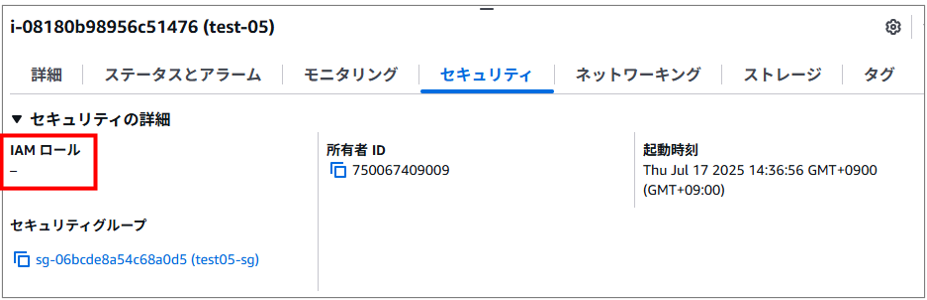
EC2インスタンスへIAMロールを割り当てる(アタッチ)
IAMロールを割り当てたいEC2インスタンスにチェックを入れて、アクション > セキュリティ > IAMロールを変更 をクリックします。
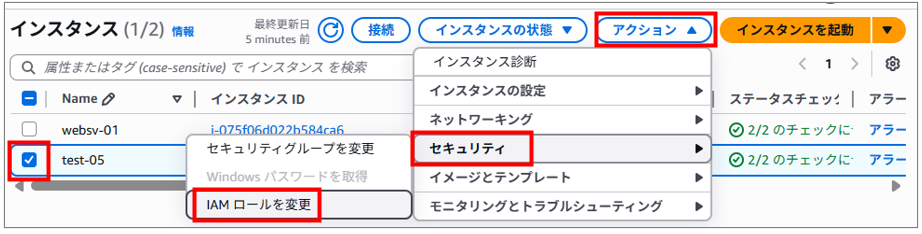
IAMロールを変更画面のプルダウンより、先ほど作成したIAMロールを選択し、「IAMロールの更新」をクリックします。
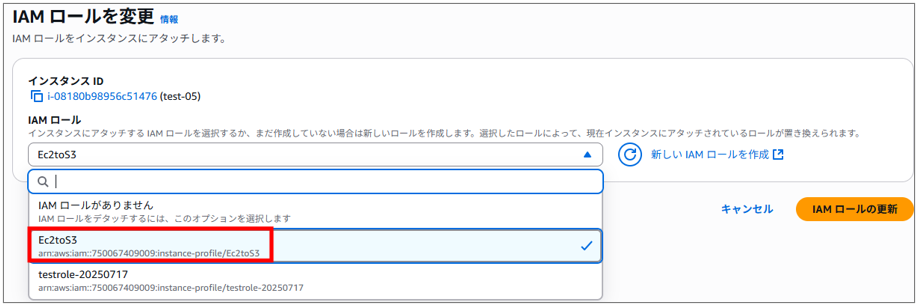
画面下の「セキュリティ」タブをクリック、「IAMロール」へIAMロールが割り当てられていることを確認します。
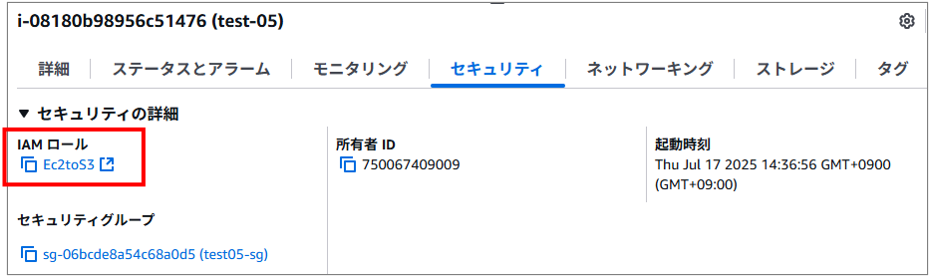
EC2インスタンスへ割り当てたIAMロールを解除する(デタッチ)
IAMロールを割り当てたいEC2インスタンスにチェックを入れて、アクション > セキュリティ > IAMロールを変更 をクリックします。
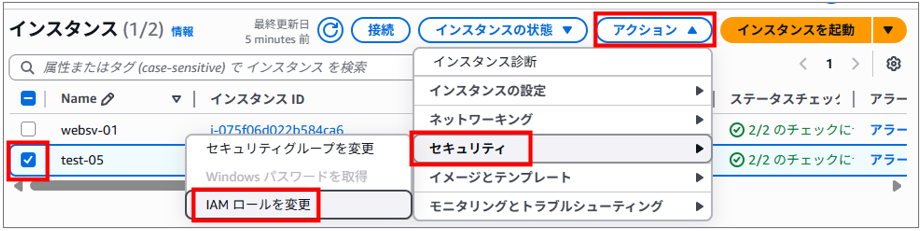
IAMロールを変更画面のプルダウンより、「IAMロールがありません」を選択し、「IAMロールの更新」をクリックします。
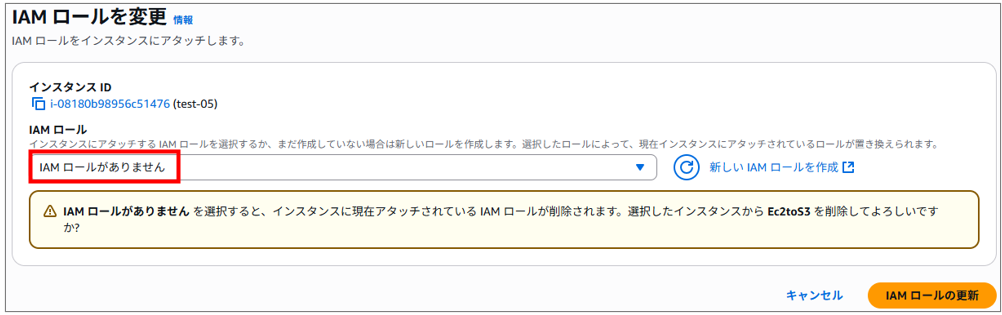
IAMロールをデタッチ画面が表示されるので「デタッチ」と入力し、デタッチをクリックします。
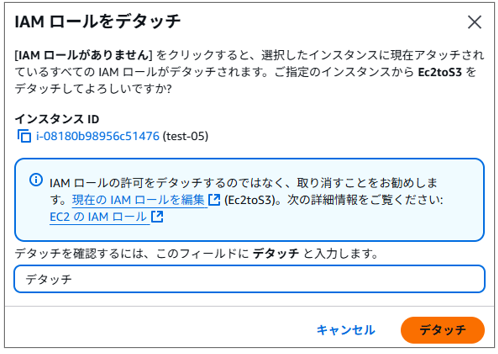
画面下の「セキュリティ」タブをクリック、「IAMロール」が「 – 」となり、IAMロールが解除されました。
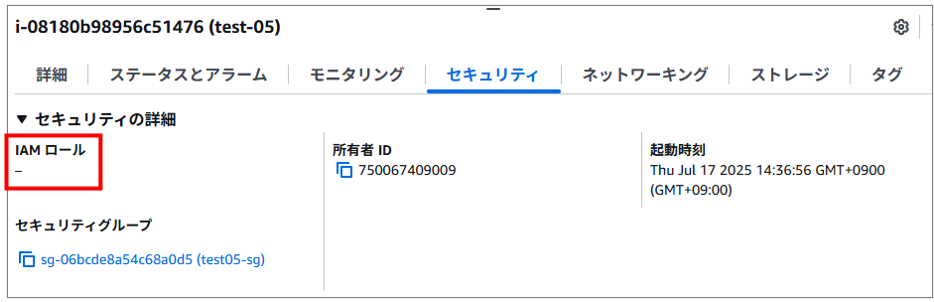
まとめ
EC2インスタンスがS3へ接続できるようにIAMロールを作成し、割り当てしてみました。実際にIAMロールが機能している記事は別途作成したいと思います。
以下、他の記事をまとめた一覧です。AWSもまとめています。

